电脑win11系统绿屏怎么解决
一、最简单的办法就是在遇见绿屏的时候关机重启,这只是个临时方法,适合紧急使用。
二、首先长按电脑主机的电源键,等待关机后再按下电源键开机,重复三次,出现选项窗口,进入安全选择,点击“疑难解答”。
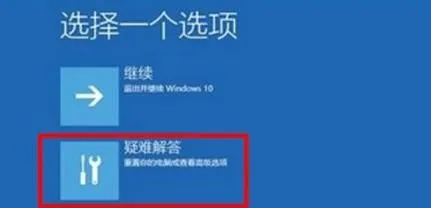
2、在疑难解答窗口中,点击“高级选项”,打开启动设置窗口。
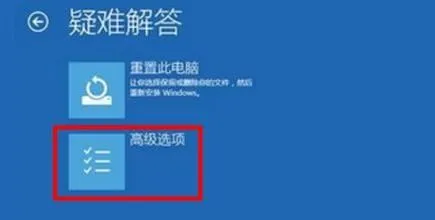
3、在启动设置窗口中,可以看到启用安全模式选项点击重启。

4、重启后,输入数字5 ,即可启用带网络连接的安全模式。
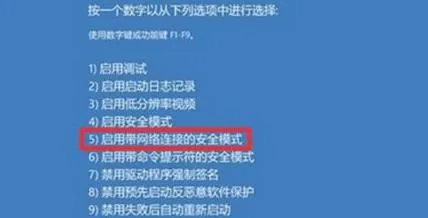
5、计算机重启以后,进入安全模式,在安全模式中,右击左下角开始 ,在菜单中点击“命令提示符(管理员)”。
6、复制DISM /Online /Cleanup-image /RestoreHealth命令,在管理员命令提示符窗口右击空白处。
7、DISM /Online /Cleanup-image /RestoreHealth命令复制成功后,按下回车,在连接网络状态下,将系统映像文件中将不相同的文件还原成官方系统原文件。
8、最后等待全部完成即可。
栏 目:Windows
本文标题:电脑win11系统绿屏怎么解决
本文地址:http://www.ziyuanwuyou.com/html/caozuoxitong/Windows/4165.html
您可能感兴趣的文章
阅读排行
推荐教程
- 12-21Windows 7配置详解:打造个性化系统体验
- 12-21Windows Server 2012性能优化设置:提高服务器运行效率的秘诀
- 12-13Win11压缩文件乱码解决方案
- 12-21Windows 7输入法设置与优化指南
- 12-21Windows 11电源管理设置技巧,助你更省电!
- 12-13 win7更改复制黏贴快捷键的教程
- 12-21Windows 11配置升级攻略,让你的电脑焕然一新!
- 12-21Windows 11系统清理大全:让你的电脑焕然一新!
- 12-13注册表被禁用及启用方法
- 12-21Windows Server 2012负载均衡配置教程:提高服务器性能的关键技术






